| 新規にデータを作ったり、すでにあるデータを訂正したら、 こまめに書込みしてデータを保存しましょう。 ファイル書込ボタン |
 |
新規にデータを作って、名前をつけて書込すると
同じ名前で3つのファイルが出来上がります。
○○.csv、○○_nos.csv、○○_nen.csv
Aprintのデータを読み込んで訂正や追加をして書き込みすると
3つにファイルが同時に更新されます。
○○.csv
Aprintでつかえる、送信する分のデータファイルです。
○○_nos.csv
Aprintでつかえる、送信しない分のデータファイルです。
○○_nen.csv
nengaAP専用の送受信履歴やその他の情報のデータファイルです。
nengaAPはこの3つのファイルを総合して画面に表示させています。
送信する分と送信しない分をわけて保存することにより、
Aprintで送信する分の○○.csvをエントリ編入して連続印刷ができるようになります。
nengaAPで使われるファイルにはもうひとつ ○○_imp.csv があります。
○○_imp.csv
nengaAPへ 読み込むこと(インポート) ができるファイルです。
また、他の住所録管理ソフトとデータをやり取りするためのファイルでもあります。
Excelなどのファイルから読み込むにはnengaAP用に項目の並べ替えをして、
名前のあとに「_imp」をつけてCSV形式で保存 したものをファイル読込
![]() します。Excelのデータを読み込んでみよう参照
します。Excelのデータを読み込んでみよう参照
| すでにできているnengaAP用の3つのファイルから○○_imp.csvを作るには、 オプション操作
|
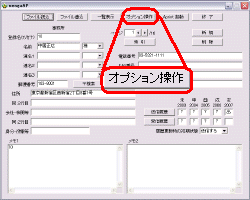 |
インポートファイル作成ボタン
![]() をクリックしましょう。
をクリックしましょう。
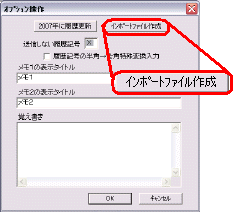
○○.csv、○○_nos.csv、○○_nen.csvのあるフォルダに○○_imp.csvが作成されます。
3つのファイルがひとつにまとまります。
他の住所録管理ソフトのやり方にしたがって、関連付けをして利用しましょう。
それぞれのデータの並び順は
○○.csvと ○○_nos.csvの場合
A. 登録名 (最大全角50文字)
B. 郵便番号 (最大全角50文字)
C. 住所1行目 (最大全角50文字)
D. 住所2行目 (最大全角50文字)
E. 会社・機関等1行目 (最大全角50文字)
F. 会社・機関等2行目 (最大全角50文字)
G. 身分・役職等 (最大全角50文字)
H. 名前 (最大全角50文字)
I. 敬称 (最大全角10文字)
J. 連名1 (最大全角50文字)
K. 敬称1 (最大全角10文字)
L. 連名2 (最大全角50文字)
M. 敬称2 (最大全角10文字)
N. 連名3 (最大全角50文字)
O. 敬称3 (最大全角10文字
○○_nen.csvの場合
1行目のみ
A. 履歴最新年 (半角数字4文字)
B. 送信しない履歴記号 (全角1文字)
C. メモ1の表示タイトル
D. メモ2の表示タイトル
E. 覚え書き (改行は \n )2行目以降
A. 登録名 (最大全角50文字)
B. 電話番号
C. FAX番号
D. 携帯番号
E. E-Mailアドレス
F. メモ1 (改行は \n )
G. メモ2 (改行は \n )
H. 履歴更新時の送信初期状態
I. 送信履歴
J. 受信履歴
○○_imp.csvの場合
A. 登録名 (最大全角50文字)
B. 郵便番号 (最大全角50文字)
C. 住所1行目 (最大全角50文字)
D. 住所2行目 (最大全角50文字)
E. 会社・機関等1行目 (最大全角50文字)
F. 会社・機関等2行目 (最大全角50文字)
G. 身分・役職等 (最大全角50文字)
H. 名前 (最大全角50文字)
I. 敬称 (最大全角10文字)
J. 連名1 (最大全角50文字)
K. 敬称1 (最大全角10文字)
L. 連名2 (最大全角50文字)
M. 敬称2 (最大全角10文字)
N. 連名3 (最大全角50文字)
O. 敬称3 (最大全角10文字
P. 電話番号
Q. FAX番号
R. 携帯番号
S. E-Mailアドレス
T. メモ1 (改行は \n )
U. メモ2 (改行は \n )
V. 履歴更新時の送信初期状態
W. 送信履歴
X. 受信履歴